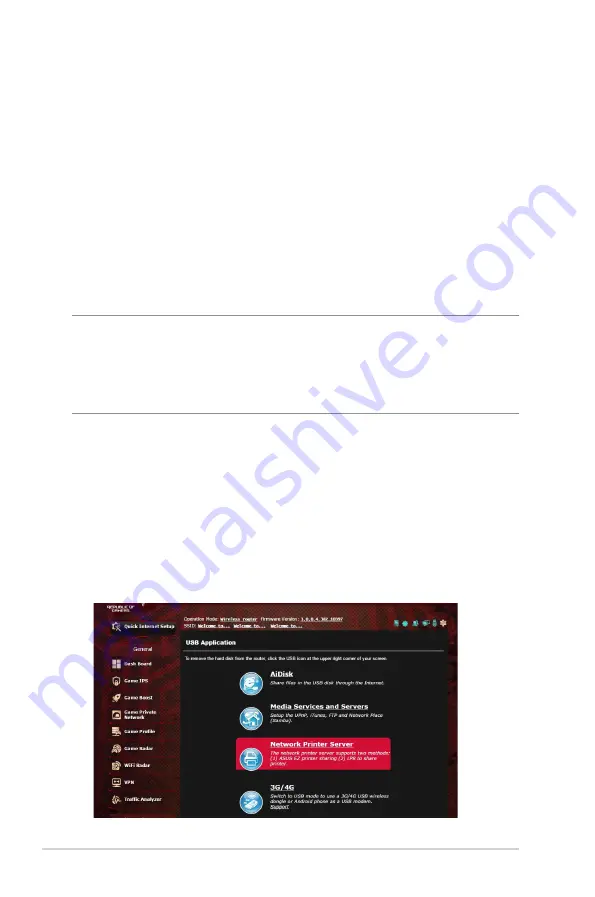
122
3. Establezca una dirección IP estática en el equipo y utilice lo
siguiente para definir la configuración TCP/IP:
Dirección
IP
: 192.168.1.x
Máscara de subred
: 255.255.255.0
4. En el escritorio del equipo, haga clic en
Start (Inicio) >
All Programs (Todos los programas) > ASUS Utility GT-
AC2900 Wireless Router (Router inalámbrico ASUS Utility
GT-AC2900) > Firmware Restoration (Restauración del
firmware)
.
5. Especifique un archivo de firmware y haga clic en
Upload
(Cargar)
.
NOTA
: Esta no es una utilidad de actualización de firmware y no
se puede utilizar en un router inalámbrico de ASUS de trabajo. Las
actualizaciones normales de firmware se deben realizar a través de la
interfaz Web. Consulte el
Capítulo 4: Definición de la configuración
avanzada
para obtener más detalles.
5.3 Configurar el servidor de impresión
5.3.1 ASUS EZ Printer Sharing
La utilidad ASUS EZ Printing Sharing permite conectar una
impresora USB al puerto USB del router inalámbrico y configurar
el servidor de impresión. Esto permite a los clientes de la red
imprimir y buscar archivos de forma inalámbrica.
Содержание ROG Rapture GT-AC2900
Страница 1: ...S15761 ...
Страница 9: ...9 2 Empuje el soporte hacia arriba hasta escuchar un leve sonido de clic 3 Apriete el tornillo ...
Страница 36: ...36 3 4 Aceleración del juego ...
Страница 50: ...50 ...
Страница 125: ...125 8 Una vez instalado el controlador de la impresora los clientes de la red podrán utilizar dicha impresora ...
















































